Administración de estadísticas de interfaz en un switch
Objetivo
Como administrador de la red, es una buena práctica verificar el comportamiento de las interfaces en un switch. Un buen mantenimiento es clave para el rendimiento de una red. Con los switches de la serie Cisco Small Business, puede comprobar cuántos paquetes se envían a través de una interfaz y en qué forma.
La página Interface (Interfaz) del switch es útil para analizar la cantidad de tráfico que se envía y recibe, así como su dispersión, como los paquetes Unicast, Multicast y Broadcast. Además, si una interfaz tiene problemas, puede realizar una prueba de diagnóstico en el cable que está enchufado en esa interfaz para ver su estado. Con esta información en la mano, puede tomar mejores decisiones cuando resuelve problemas de una interfaz.
Este artículo proporciona instrucciones sobre cómo administrar las estadísticas y los diagnósticos de las interfaces en su switch.
Dispositivos aplicables
- Serie Sx200
- Serie Sx250
- Serie Sx300
- Serie Sx350
- Serie SG350X
- Serie Sx500
- Serie Sx550X
Versión del software
- 1.4.7.06 — Sx200, Sx300, Sx500
- 2.2.8.04: Sx250, Sx350, SG350X y Sx550X
Administración de las estadísticas de interfaz en el switch
Administrar estadísticas de una interfaz
Paso 1. Inicie sesión en la utilidad basada en web del switch y, a continuación, seleccione Status and Statics > Interface.
Nota: Las opciones de menú disponibles pueden variar en función del modelo de dispositivo. En este ejemplo, se utiliza SG350X-48MP.
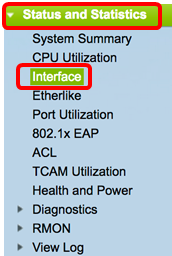
Paso 2. En el área Interfaz, elija la interfaz para la que se mostrarán las estadísticas de Ethernet.
Nota: En este ejemplo, se elige el puerto GE4 de la unidad 2.

Nota: Si tiene un switch no apilable como el switch de la serie Sx250 o Sx300, las opciones son solo Port y LAG.

Paso 3. Haga clic en una frecuencia de actualización del área Frecuencia de actualización. Este es el periodo de tiempo que transcurre antes de que se actualicen las estadísticas de la interfaz.
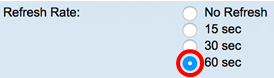
- Sin actualización: información sobre la interfaz que no se actualizará con información nueva.
- 15 s: la información sobre la interfaz se actualiza cada 15 segundos.
- 30 s: la información sobre la interfaz se actualiza cada 30 segundos.
- 60 s: la información sobre las interfaces se actualiza cada 60 segundos
Nota: En este ejemplo, se elige 60 seg.
El área Recibir estadísticas muestra la siguiente información para la interfaz seleccionada:
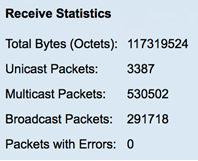
Recibir estadísticas
- Bytes totales (octetos): muestra el número de octetos recibidos, que incluye el número de paquetes incorrectos y los octetos de la secuencia de comprobación de tramas (FCS). El FCS verifica si la validez de una trama.
- Paquetes de unidifusión: muestra la información sobre el número de paquetes de unidifusión correctos recibidos. Una unidifusión es una conexión uno a uno entre dos usuarios.
- Paquetes de multidifusión: muestra la información sobre el número de paquetes de multidifusión correctos recibidos. Una multidifusión es una conexión de uno a varios entre uno y uno o varios usuarios.
- Paquetes de difusión: muestra la información sobre el número de paquetes de difusión correctos recibidos. Una difusión es una conexión entre uno y todos los miembros que pertenecen a un segmento de red.
- Paquetes con errores: muestra la información sobre el número de paquetes con errores recibidos. Estos paquetes pueden ser de unidifusión, multidifusión o difusión que durante la transmisión se dañó o se descartó.
El área Transmitir estadísticas muestra la siguiente información para la interfaz seleccionada:
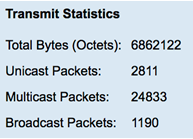
- Bytes totales (octetos): muestra el número de octetos transmitidos, que incluye el número de paquetes incorrectos y los octetos FCS.
- Paquetes unidifusión: muestra la información sobre el número de paquetes unidifusión correctos transmitidos.
- Paquetes multidifusión: muestra la información sobre el número de paquetes multidifusión correctos transmitidos.
- Paquetes de difusión: muestra la información sobre el número de paquetes de difusión correctos transmitidos.
Paso 4. (Opcional) Haga clic en Clear Interface Counters para borrar los contadores de la interfaz seleccionada.
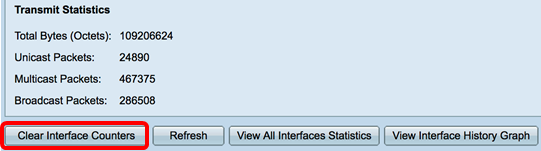
Paso 5. (Opcional) Haga clic en Actualizar para actualizar la página de estadísticas.
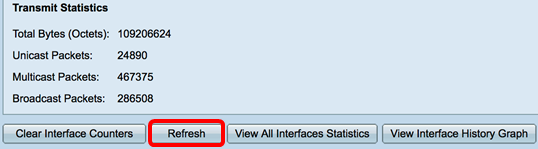
Ahora debería haber administrado correctamente las estadísticas de una interfaz en su switch.
Ver estadísticas de todas las interfaces
Paso 1. En la página Interfaz, haga clic en Ver Todas las Estadísticas de Interfaces para ver todos los puertos en la vista de tabla.
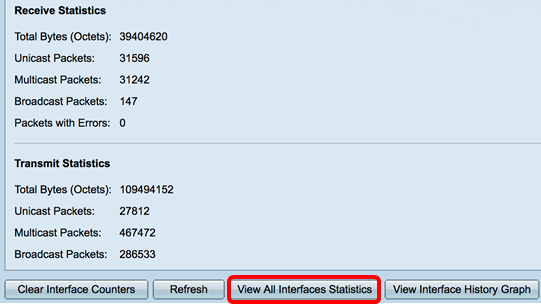
Paso 2. (Opcional) Seleccione una frecuencia de actualización en la lista desplegable Frecuencia de Actualización. Este es el periodo de tiempo que transcurre antes de que se actualicen las estadísticas de la interfaz.
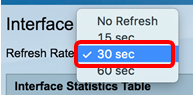
Nota: En este ejemplo, se elige 30 seg.
Paso 3. Elija el tipo de interfaz en la lista desplegable Interface Type (Tipo de interfaz).
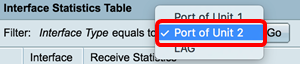
Nota: En este ejemplo, se elige el puerto de la unidad 2.
Paso 4. Haga clic en Ir.

La Tabla de Estadísticas de Interfaz mostrará las estadísticas de todos los puertos del switch seleccionado.
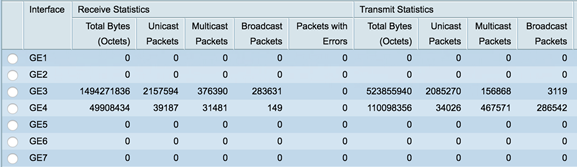
Paso 5. (Opcional) Haga clic en Clear All Interface Counters para borrar los contadores de la interfaz elegida.

Paso 6. (Opcional) Haga clic en Actualizar para actualizar la página de estadísticas.

Ahora debería haber visto correctamente las estadísticas de todos los puertos del switch.
Vista Gráfica de Estadísticas de RMON de una Interfaz
Nota: Esta función solo está disponible para los switches de las series Sx250, Sx350, SG350X y Sx550X.
Paso 1. En la página Interfaz, haga clic en el botón Ver Gráfico de Historial de Interfaz para mostrar estos resultados en forma gráfica.
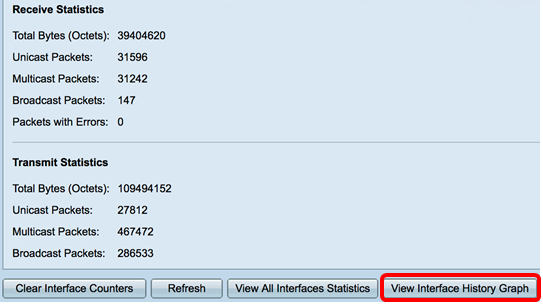
Paso 2. En el área Interfaz, elija la interfaz para la que se mostrarán las estadísticas de Ethernet.
Nota: En este ejemplo, se elige el puerto GE4 de la unidad 2.

Nota: Si tiene un switch no apilable como el switch de la serie Sx250, las opciones son solo Port y LAG.

Paso 3. (Opcional) Active las casillas de control Recibir Estadísticas que desea que se muestren.
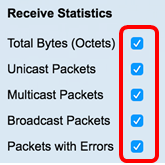
Nota: En este ejemplo, todas las casillas de verificación están activadas.
Paso 4. (Opcional) Active las casillas de control Transmitir Estadísticas que desea que se muestren.
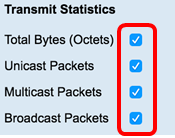
Nota: En este ejemplo, todas las casillas de verificación están activadas.
Paso 5. (Opcional) En el área Intervalo de tiempo, haga clic en el intervalo de tiempo de las estadísticas de la interfaz que desea ver.
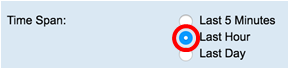
Nota: En este ejemplo, se elige Última hora.
El gráfico de Paquetes debe mostrar las estadísticas de la interfaz elegida y los paquetes en su switch.
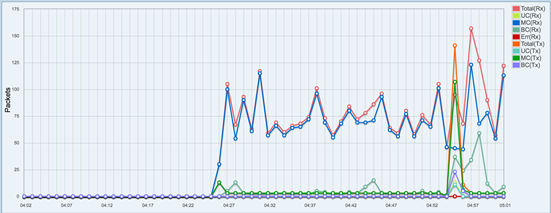
Ahora debería haber visto correctamente las estadísticas gráficas de una interfaz en su switch.
Nota: Si calculó que una interfaz tiene problemas al ver las estadísticas, puede realizar una prueba de diagnóstico en el cable que está conectado a esa interfaz para ver su estado. Para obtener más información, haga clic aquí.
Historial de revisiones
| Revisión | Fecha de publicación | Comentarios |
|---|---|---|
1.0 |
13-Dec-2018 |
Versión inicial |
 Comentarios
Comentarios